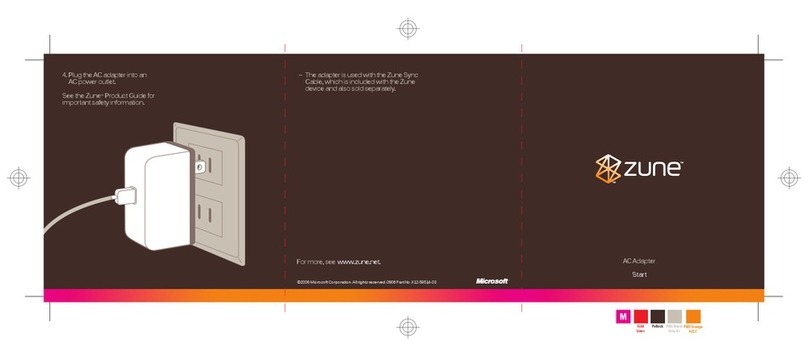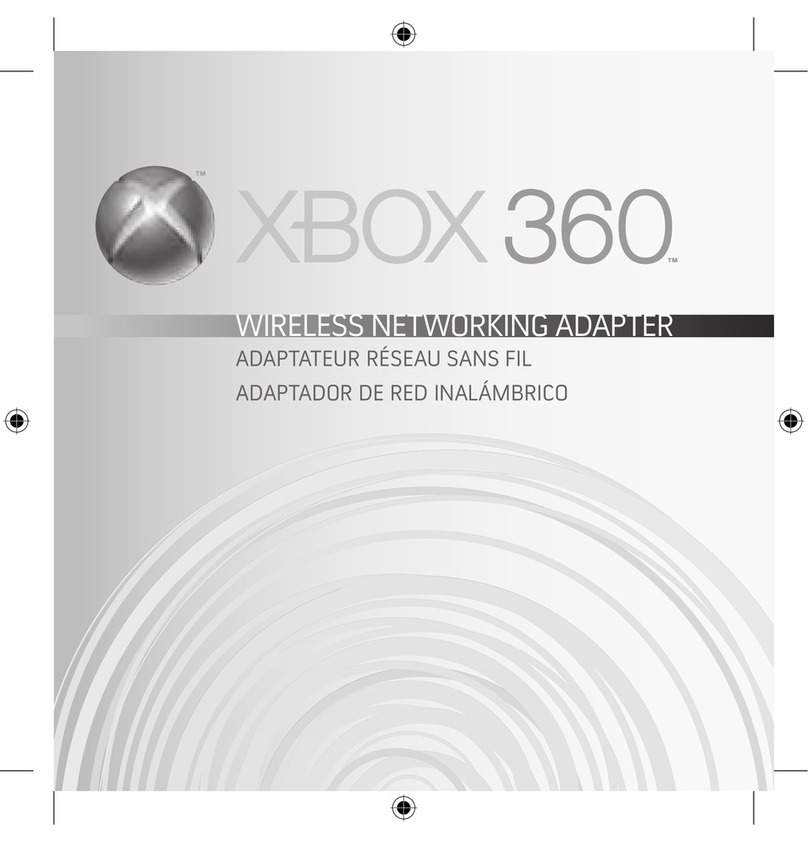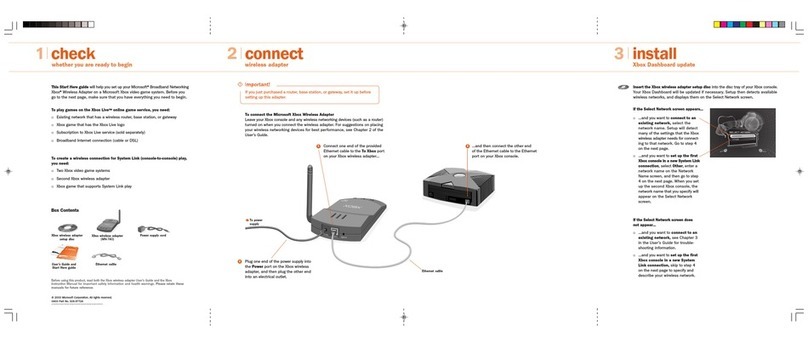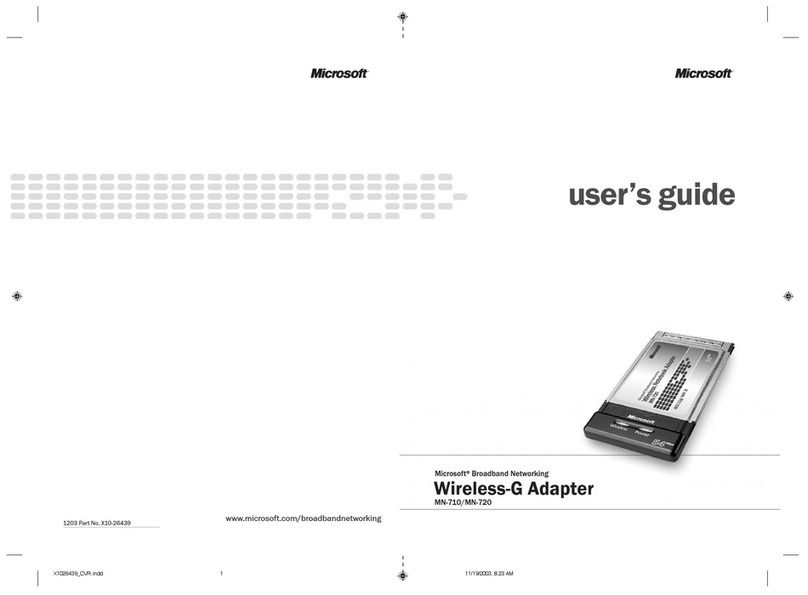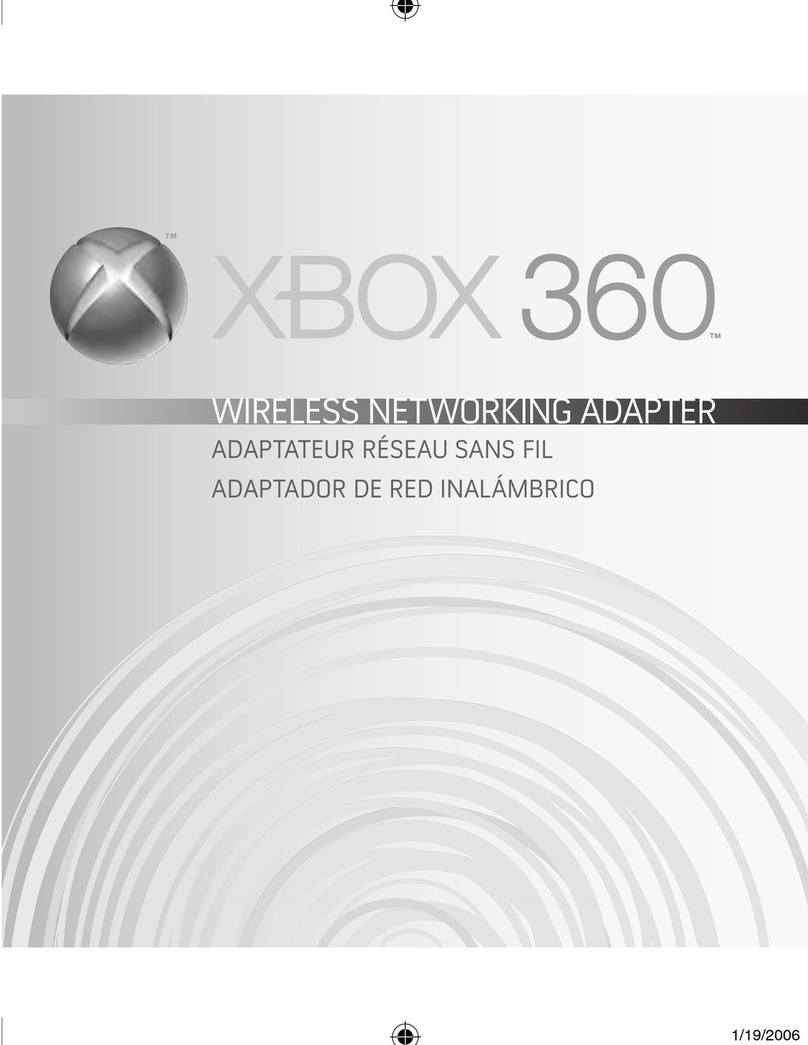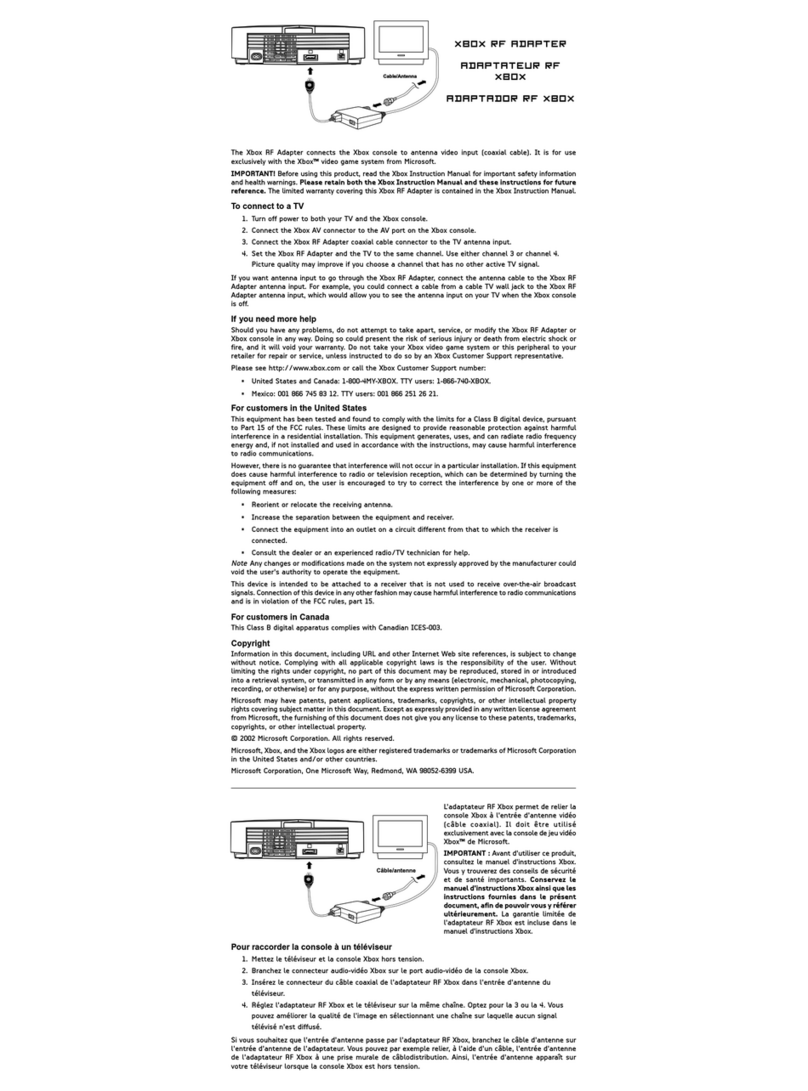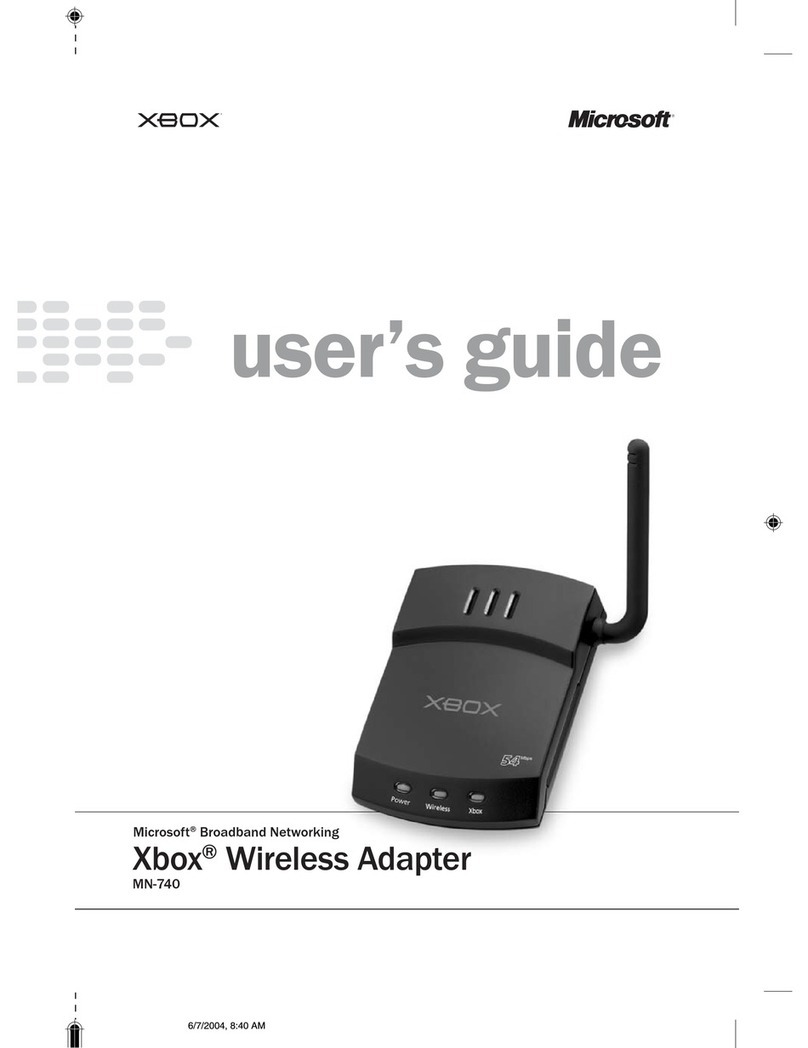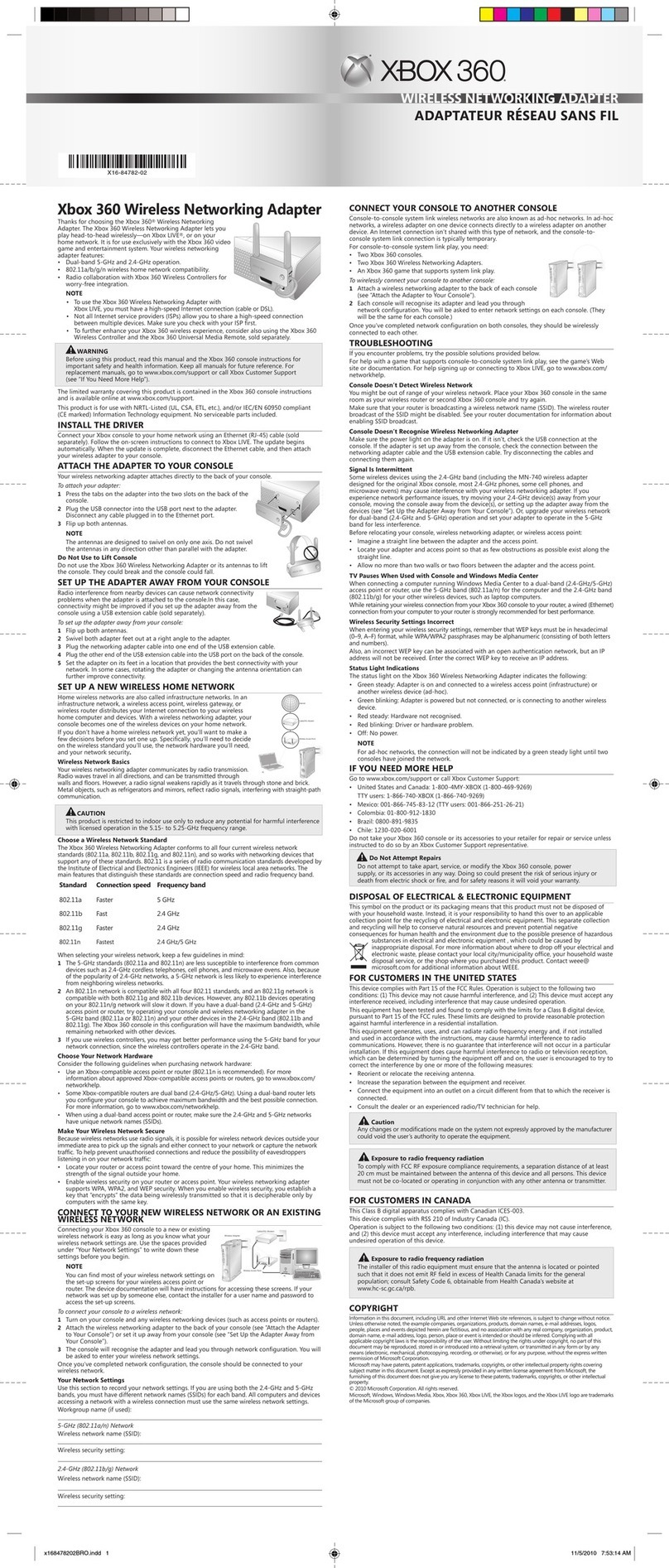Exposure to radio
frequency radiation
The installer of this radio
equipment must ensure that the
antenna is located or pointed
such that it does not emit RF eld
in excess of Health Canada limits
for the general population;
consult Safety Code 6, obtainable
from Health Canada’s website
at www.hc-sc.gc.ca/rpb.
COPYRIGHT
Information in this document, including URL and other
Internet Web site references, is subject to change
without notice. Unless otherwise noted, the example
companies, organizations, products, domain names, e-
mail addresses, logos, people, places and events
depicted herein are ctitious, and no association with
any real company, organization, product, domain name,
e-mail address, logo, person, place or event is intended
or should be inferred. Complying with all applicable
copyright laws is the responsibility of the user. Without
limiting the rights under copyright, no part of this
document may be reproduced, stored in or introduced
into a retrieval system, or transmitted in any form or by
any means (electronic, mechanical, photocopying,
recording, or otherwise), or for any purpose, without
the express written permission of Microsoft
Corporation.
Microsoft may have patents, patent applications,
trademarks, copyrights, or other intellectual property
rights covering subject matter in this document. Except
as expressly provided in any written license agreement
from Microsoft, the furnishing of this document does
not give you any license to these patents, trademarks,
copyrights, or other intellectual property.
© 2006 Microsoft Corporation. All rights reserved.
Microsoft, Windows, Xbox, Xbox 360, Xbox Live, the
Xbox logos, and the Xbox Live logo are either registered
trademarks or trademarks of Microsoft Corporation in
the United States and/or other countries.
L’adaptateur réseau sans l Xbox
360™ de Microsoft® vous permet de
jouer en multijoueur sans l sur Xbox
Live ou sur votre réseau à domicile. Il
fonctionne exclusivement avec le
système de jeu vidéo et de
divertissement Xbox 360.
Fonctionnalités de votre adaptateur
réseau sans l Xbox 360 :
• Signal à double bande 5 GHz et
2,4 GHz.
• Prend en charge un réseau à
domicile sans l 802.11a/b/g.
• Collaboration radio avec les
manettes sans l Xbox 360 pour
une intégration sans tracas.
RemARque
• Pour utiliser votre adaptateur
réseau sans l Xbox 360 avec
Xbox Live, vous devez disposer
d’une connexion Internet haute
vitesse (câble ou DSL).
• Certains fournisseurs de service
Internet (FSI) ne vous permettent
pas de partager une connexion
haut débit entre plusieurs
périphériques. Vériez d’abord
auprès de votre FSI.
• Si vous désirez encore plus de
liberté sans l avec Xbox 360,
procurez-vous une manette sans
l Xbox 360 et une télécommande
multimédia Xbox 360, vendues
séparément.
FRANÇAIS
Adaptateur réseau sans l Xbox 360